Vezetékes Phidgetek csatlakoztatása az Edge MC és a Node-RED segítségével
Ismerje meg, hogyan csatlakoztathatja a vezetékes Phidgeteket a Tuliphoz Edge MC és Node-RED segítségével.
Összefoglaló
Ez a cikk a vezetékes Phidgetek Edge MC-hez való csatlakoztatásának és az adatok Tulipba Node-RED áramláson keresztül történő küldésének munkafolyamatával foglalkozik.
A cikk végére a Node-RED-en belül a következő folyamattal fog rendelkezni ahhoz, hogy a Phidget-adatokat az érzékelőtől a Tulip-on belüli gépre küldje.
A következő lépéseket fogja elvégezni:
- A Phidgetek csatlakoztatása egy Edge MC-hez
- Gépi attribútumok beállítása a Tulipban
- Node-RED áramlás beállítása
A következőkre lesz szüksége:
- Egy Edge MC, amely regisztrálva van a Tulip-fiókjához.
- USB-mini-USB kábel
- VINT Hub Phidget
- Páratartalom Phidget
- Phidget kábel
Megjegyzés: A Tulip Factory Kit megvásárlása tartalmazza az összes vonatkozó Phidget elemet.
1. Hardveres beállítás - A Phidgetek csatlakoztatása egy Edge MC-hez
- Csatlakoztassa a Humidity Phidgetet a VINT Hub Phidget 0 portjához a Phidget kábel segítségével.
- Csatlakoztassa a VINT Hub Phidgetet az Edge MC egyik USB-portjához egy USB-Mini-USB kábel segítségével.
2. A gép beállítása - A gép attribútumainak létrehozása
Ahhoz, hogy a Phidget érzékelőből adatokat küldjünk a Tulipba, először állítsunk be egy Gépet, amely a Tulip API-t használja adatforrásként. Részletes áttekintésért olvassa el a Hogyan használjuk a Machine Attributes API-t című cikk Új gép beállítás a című szakaszát.
Ehhez a géphez két gépi attribútumot kell létrehoznunk:
- Egy gépi attribútumot a páratartalomhoz és a típus Float értékre állítva.
- Egy gépi attribútumot a hőmérséklethez, amelynek típusa Float (változó).
Az attributeId és a machineId értékeket fel kell jegyeznie, hogy átadhassa a Node-RED folyamban.
Beállíthat egy Machine Type-t is, amelyet hozzárendelhet a Machine-hez, ha a Phidget érzékelő(k) segítségével olyan szempontokat kíván megváltoztatni, mint például a gép állapota, vagy bármilyen számolást kíván végrehajtani az érzékelő kimenetei alapján. Ha ez érdekli, olvassa el a Gép típusok beállítás a című részt.
3. Node-RED beállítása - Node-RED áramlás felépítése
Nyissa meg az Edge Device Portal-t a Phidget érzékelő(k)hez csatlakoztatott Edge MC-n. Indítsa el a Node-RED szerkesztőt a következő hitelesítő adatokkal:
- Felhasználónév: admin
- Jelszó: Az Edge IO jelszava
További információkat itt talál a Node-RED Edge MC-n történő használatának megkezdéséhez.
A Node-RED palettaszerkesztőben:
- Telepítse a Phidgets csomópontkészletet a könyvtárból.
*Hivatkozzon erre a Node-RED cikkre, a "Szerkesztő használata"*1.alatt. Adjon hozzá egy Csatlakozás csomópontot, amely a Phidgets csomópontok alatt található. 2. Adjon hozzá egy HumiditySensor és egy TemperatureSensor csomópontot, amelyek szintén a Phidgets csomópontok alatt találhatók. 3. Adjon hozzá egy HumiditySensor és egy TemperatureSensor csomópontot. Adjon hozzá egy machine-attr csomópontot, amely a Tulip csomópontok alatt található. 4. Kattintson duplán a két Phidgets Sensor csomópontra. Konfigurálja az alábbiak szerint:
* **Név:** Adjon a megfelelő érzékelőhöz kapcsolódó nevet, például **Phidget-Humidity.** * **Készülék-info:** Másolja ki és illessze be a **Humidity** gépi attribútumnak megfelelő **Készülék-info**-t a Tulip gépéről. * **Attribútum forrása:** Módosítsa **msg.payload.humidity .**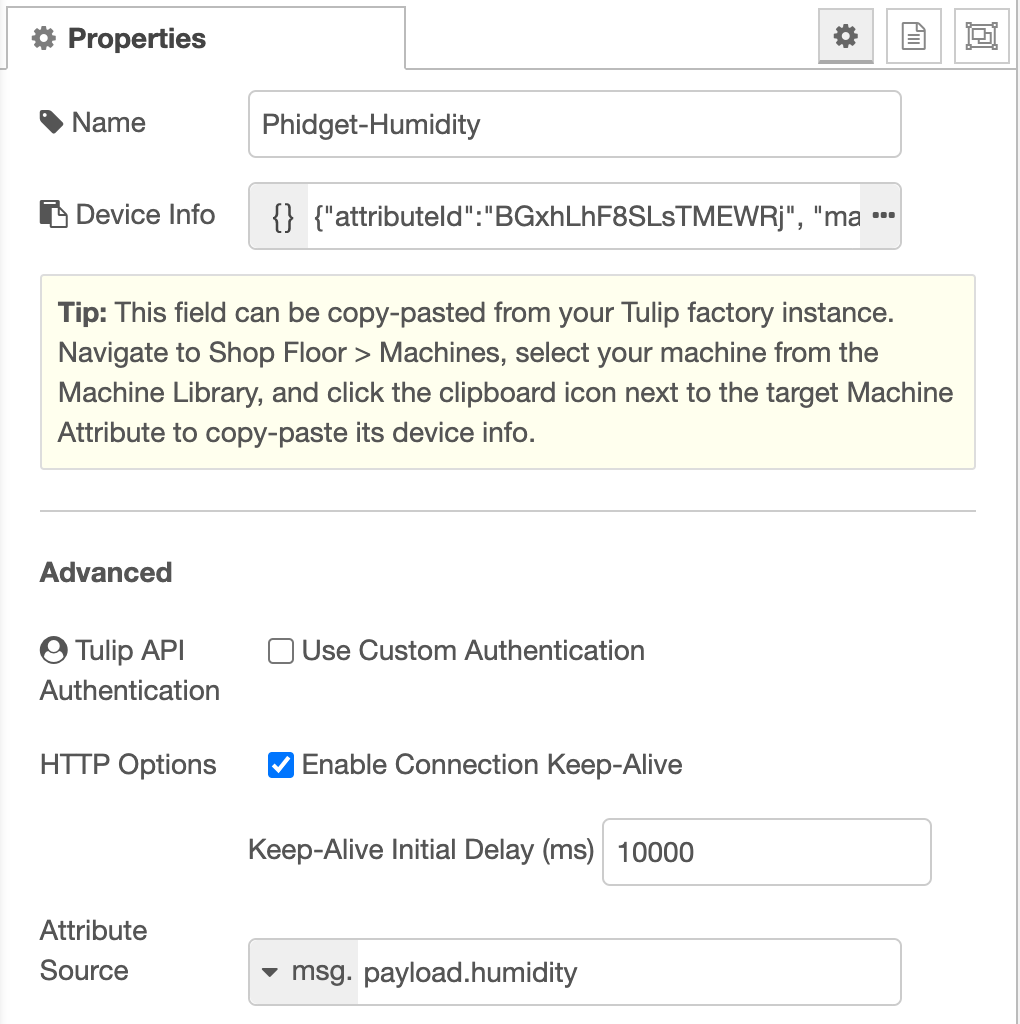
-
Adjon hozzá egy második gép-attr csomópontot.
-
A 4. lépéshez hasonlóan konfigurálja a második machine-attr csomópontot.
- Név: Adjon neki egy, a hőmérséklet-érzékelőhöz kapcsolódó nevet, például Phidget-Temperature.
- Device Info (Eszköz-információ): Másolja ki és illessze be a hőmérséklet gépi attribútumnak megfelelő Device Info-t a Tulipban lévő gépéből.
- Attribútum forrása: Változtassa meg a msg.payload.temperature értékre .
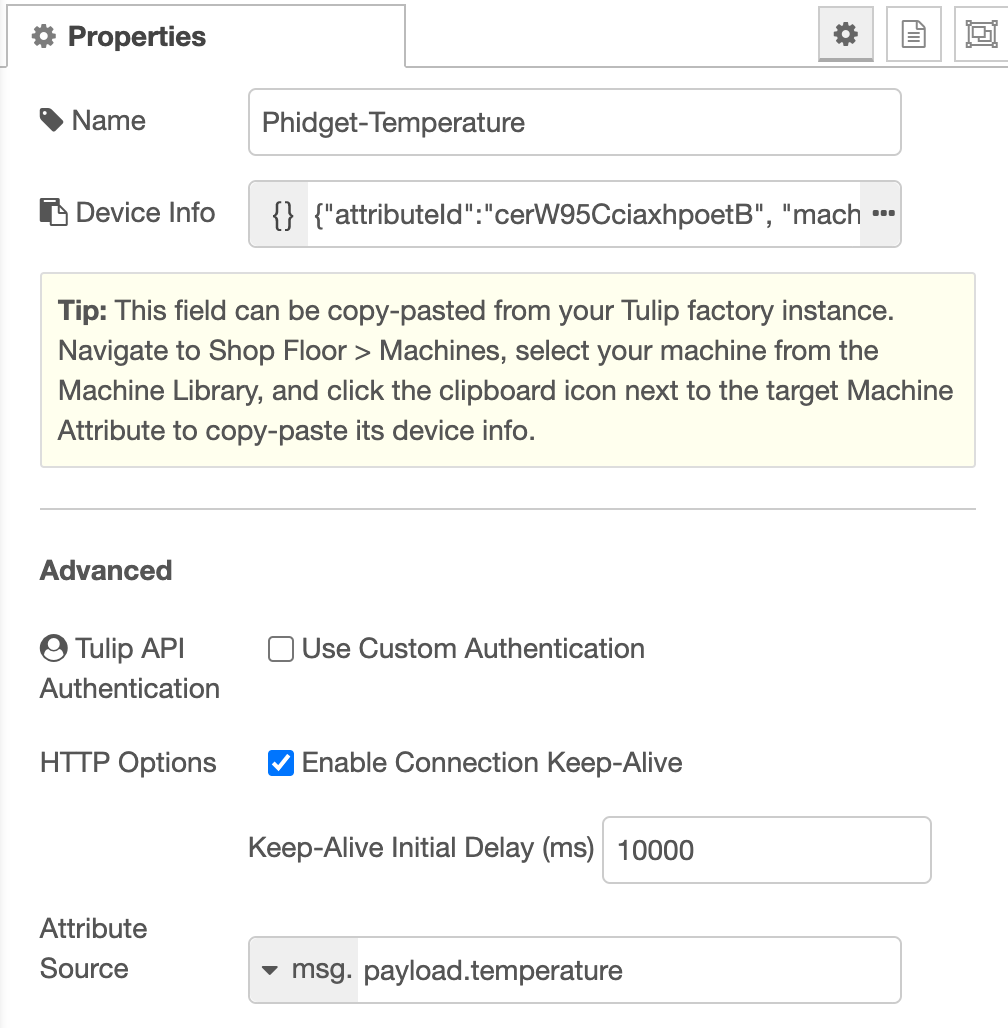
-
Adjon hozzá egy hibakereső csomópontot, amely a közös csomópontok alatt található.
-
Csatlakoztassa a csomópontokat a következőképpen. Vegye figyelembe, hogy minden adatfolyamnak saját Tulip csomópontja van:
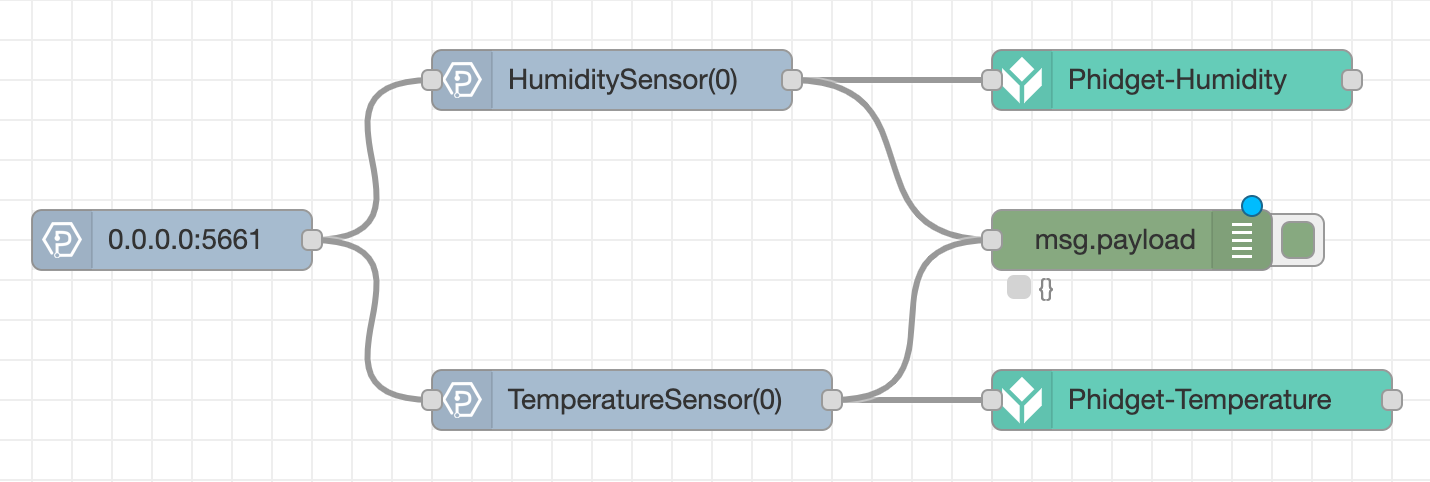
- Kattintson a képernyő jobb felső sarkában a Deploy (Telepítés ) gombra az adatfolyamnak az Edge MC-re történő telepítéséhez.
A Phidgetek működés közbeni megtekintéséhez navigáljon vissza a Tulipban lévő gépéhez. Látnia kell a Phidget által leolvasott páratartalom- és hőmérsékleti adatok élő megjelenítését:
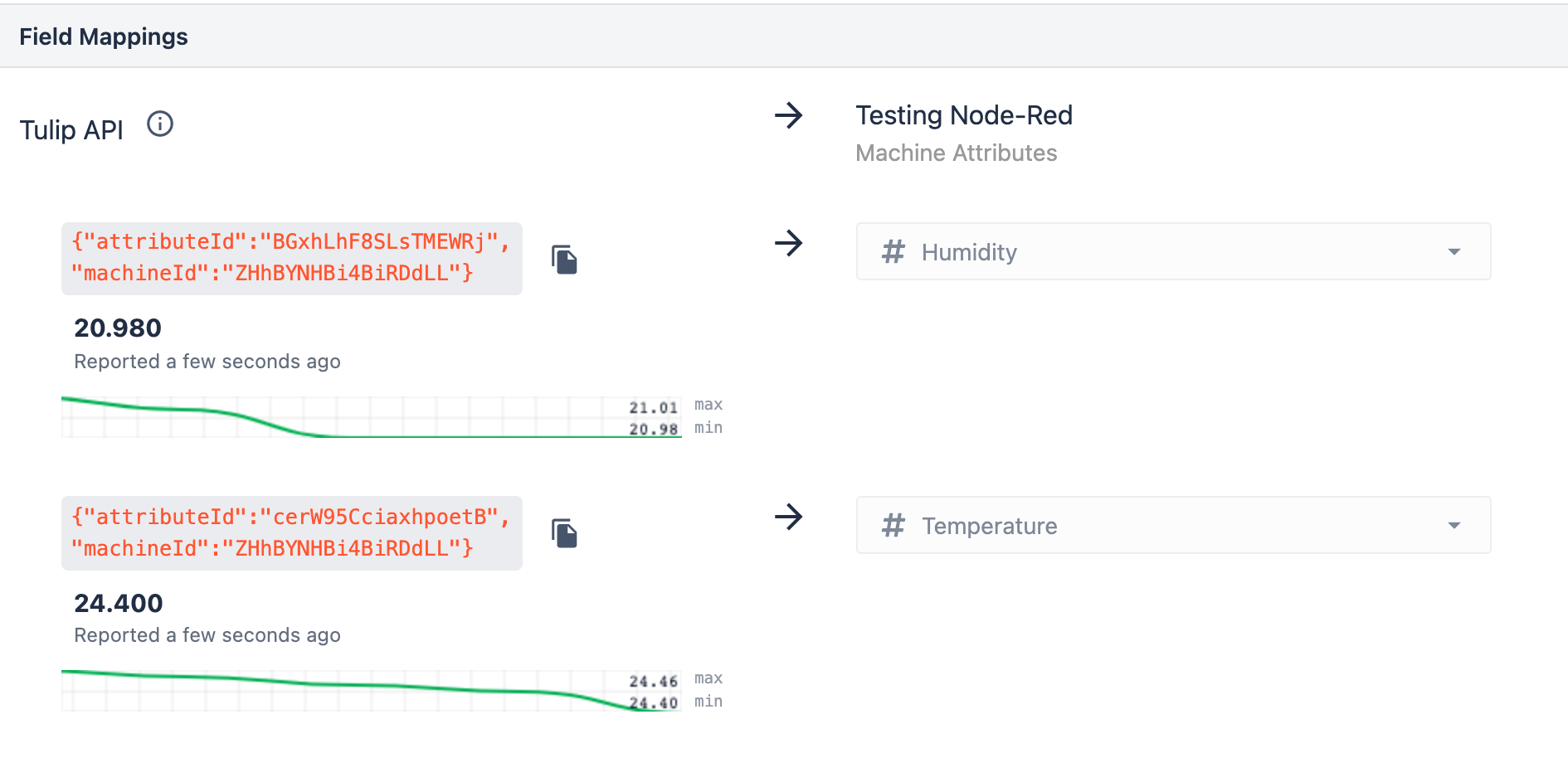
Itt van a Node-RED dokumentációja további olvasáshoz.
Van egy hatékony Node-RED felhasználási esete? Ossza meg fejlesztését a Tulip Közösségben!
Itt van ennek a Node-RED áramlásnak a JSON-ja - importálja a Node-RED-be, hogy használhassa az eszközén.
Megjegyzés: %your info here% helyettesítendő a gyári példány minden egyes gépi attribútumával.
[{"id":"c8373720.e62f4","type":"tab","label":"Phidget Flow","disabled":false,"info":""},{"id":"9ca3e9dc.929e38","type":"phidget22-connect","z":"c8373720.e62f4","port":"5661","hostname":"0.0.0.0","debug":true,"x":90,"y":240,"wires":[["72614446.57e55c","f247f156.11f5a"]]},{"id":"72614446.57e55c","type":"phidget22-humiditysensor","z":"c8373720.e62f4","channel":0,"deviceSerialNumber":-1,"debug":true,"dataInterval":"5000","hubPort":0,"humidityChangeTrigger":0,"x":310,"y":160,"wires":[["46cb0ce3.25c094","a241d898.d84ed8"]]},{"id":"a241d898.d84ed8","type":"debug","z":"c8373720.e62f4", "name":"", "active":true, "tosidebar":true, "console":false, "tostatus":false, "complete": "payload", "targetType": "msg", "statusVal":"", "statusType": "auto", "x":570, "y":240, "wires":[]},{"id": "f247f156.11f5a","type":"phidget22-temperaturesensor","z":"c8373720.e62f4", "channel":0, "deviceSerialNumber":-1, "hubPort":0, "debug":true, "dataInterval": "5000", "temperatureChangeTrigger":0, "RTDWireSetup":3, "RTDType":2, "thermocoupleType":2, "x":320, "y":320, "wires":[["42a73f38.a98fa","a241d898.d84ed8"]]},{"id":"46cb0ce3.25c094", "type": "tulip-machine-attribute", "z": "c8373720.e62f4", "name": "Phidget-Humidity", "useCustomApiAuth":false, "apiAuth":"", "keepAlive":true, "keepAliveMsecs":10000, "deviceInfo":"{%your info here%}", "payloadSource": "payload.humidity","payloadType":"msg","x":590,"y":160,"wires":[[]]},{"id":"42a73f38.a98fa","type":"tulip-machine-attribute","z":"c8373720.e62f4", "name": "Phidget-Temperature", "useCustomApiAuth":false, "apiAuth":"", "keepAlive":true, "keepAliveMsecs":10000, "deviceInfo":"{%your info here%}", "payloadSource": "payload.temperature", "payloadType": "msg", "x":600, "y":320, "wires":[[]]}]
